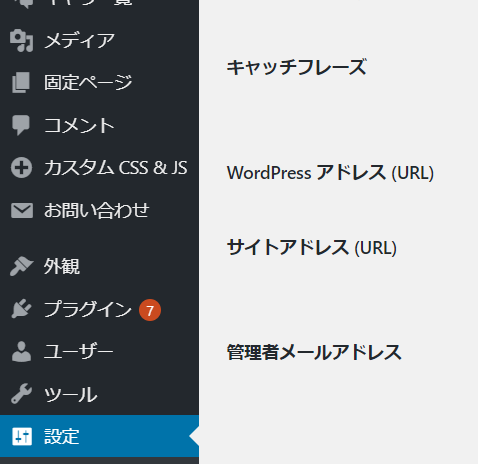ブログをはじめて21ヶ月目になりました。
このブログをみるとWordpressでブログを開設したいけど、初めに何を一番注意しておくべきか?
あとからやり直すってとても大変なこともあります。初めに知っておくべきことを抑えてブログをスムーズに開設しましょう。
【この記事の内容】
・40代から始めるブログの作り方手順
・本にはない実際の体験談
・独自ドメインの取得のしかた
・レンタルサーバー契約
・紐づけの作業
・テーマ選び
【このブログの運営者】
40代女性精神科ナース現役30年目。
いつも若くて綺麗!っていわれたい。
元気で過ごすため働けるまで働きたい!
現在は子そだても一旦落ち着き趣味さがしの日々でブログに出逢い現在。
いくつになっても何かを学ぶ気持ちはもっていると人生が充実し素敵な未来がまっているでしょう。
じっさいに40代にはいると生活は安定し時間もあります。
その中で自分が楽しいと思う事を見つけて思いっきり人生を楽しみましょう!
そして自分がやりたことを自由に選び、学び、進んで行きましょう。
スキマ時間30分で出来る|40代初心者Wordpressブログ
今から残りの人生を退屈に過ごして行くのはなんだか寂しい気がしませんか?
わたしは何か面白いことがないかと思っていたら、ブログと言うものを知りました。まだまだおぼつかない書き方ですが、パソコン1台があれば、ブログスキルなしの私にもこのようなかたちでWordpressでブログを開設出来ました。
ここでは自分も何かしたい!
WordPressブログ開設は簡単には出来ないと思っている方へ!独学で学びブログ開設をした実際の体験談も交えながら説明していきたいと思います。
また、Wordpressでブログを開設するさいに、初めに知っておくべき注意点をお伝えしていきながらブログ開設の手順を公開しています。
WordPressでブログを開設を開設してみよう!
そもそもWordpressでブログを開設したほうがいいのか?
それは多くの方が使っているので理由を探してみました。そして肝心なことは年齢は関係なくブログは開設できるという事です。
実際にわたしもブログのスキルは一切なく独学でWordpressでブログを開設することが出来ました。
WordPressでブログを開設を開設するメリット
そもそもWordpress(ワードプレス)って何ということを少しお話すると、ブログを自分で簡単に設定できるソフトウェアのようなものです。
なぜ人気があるのか?みなさんWordpressでブログを開設をしています。それは報酬化に繋がるからです。
以下の手順で進めていきます。
(ここではエックスサーバーを使っています。)
これは一番気になるところですが、収益化に繋がるからですね!
無料ブログでもブログを楽しむには十分ですが、おなじブログをするなら収益化に繋がるほうが楽しいですよね。
WordPressでブログを開設するとき必要な物
📌 独自ドメイン
📌 レンタルサーバー
この2つになります。
レンタルサーバーは契約が短いもので3ヶ月。
WordPressブログ開設の手順1~6 ブログを開設しよう!
(ここではエックスサーバーを使っています。)
-
- 独自ドメインを取得する(ドメインをエックスサーバーに紐づける)
- レンタルサーバー契約(エックスサーバー)
- WordPressをインストール
- 独自ドメインをWordpressに紐づける
- WordPressのテンプレートを選択する
- 完了
1:独自ドメインを取得する
独自ドメインを取得するときに気を付けたいところ!
はじめは独自ドメインは1つあれば十分です。
わたしは初めにいくつも取得しましたが結局は管理が出来ずに放置することになりました。
また他のいくつかの独自ドメインは何も手を付けない状態で現在に至ります。
いずれは他の内容もブログにしてみようかと思っていますが、そこまではまだ到達していません。
ここでもポイント!
独自ドメインは他の方と同じ名前を取得するこてゃ出来ません。
自分だけが持つことが出来る名前になります。
人気のある名前はすでに他の方が取得している可能性がありますので、3つほど前もって考えて紙にかいておくと分かりやすいです。
そして短く誰が見ても一目で、このブログにはおそらくこんなことが書いてあるだろと予測のつく名前のほうが見る方に親切になります。
例えば旅行を専門にブログを書くなら、”tabisuki”などです。
3つほど自分が使ってみたい名前を考えたら、次は取得してみましょう。
1つ独自ドメインは取得できましたか?
独自ドメインを取得するときの注意点
独自ドメインを取得したあとは、もう少し時間が必要になりますがすぐに終わります。
1、お名前・COMのNAVIをログイン
2、【ネームサーバーを設定する】をクリック!
3、自分の使いたい、独自ドメイン名をクリック!
4、ネームサーバーの選択と言う題名のところにあります。
📌【お名前・COM】と📌【その他】があります。
5、【その他のネームサーバー】を選択しクリック!
6、エックスサーバー情報は、5つ設定する必要があります。
7、一個ずつの枠に下記の文字を1つずつ入力する必要があります。
以下の5個記入します!
ns1.xserver.jp
ns2.xserver.jp
ns3.xserver.jp
ne4.xserver.jp
ne5.xserver.jp
この5つを記入します。(エックスサーバーのネームサーバーになります。)
2:レンタルサーバー契約(エックスサーバー)
レンタルサーバー初心者に安心で人気のお勧めサーバーの紹介!
他にもレンタルサーバーは沢山あります。
・ロリポップレンタルサーバー
・さくらのレンタルサーバー
・スターサーバー
・バリューサーバー
・CPIレンタルサーバー
・GMOクラウドアイクラスタプラス
・カラフルボックス
初心者に人気があるレンタルサーバー
ここではエックスサーバーを使っています。
レンタルサーバー契約後もサポートが充実
実際説明文を読んでも分からない場合は、☎で対応してくれるレンタルサーバーを選ぶことが大切です。
初心者がブログで稼ぐ手順 サーバーっていったい何のこと?
ブログを立ち上げる時に必要なサーバー
サーバーとは:Web上での「土地」の事をいいます。
土地がなければ、家を建てたくても現実的にも家を建てることはできません。
したがって、サーバーという土地がなければ、ブログと言う家を建てることはできないという事です。
サーバー(土地)」をレンタルで、個人でも契約することができます。
賃貸のような物と同じイメージです。
もちろん、契約にはお金が必要になります。そして、契約が終えると当然自分の土地がなくなるため、サイトはWeb上からは消えてしまいます。
レンタルサーバーという値段の安いものを利用できる会社があります。
自分で他のサーバーを利用する場合は、自分で細かいメンテナンスをすると言う、素人には想像もできない高度なスキルが必要になります。
そこで、一般的には、レンタルサーバーを利用する人が多いと言うことです。
エックスサーバーはどうしてなぜ人気なの?
初心者にやさしいエックスサーバー
理由
・使っている人が多い
・契約後のメール・電話でのサポートが充実
・分からないところを、メールで送ったら、内容にもよると思いますが、すぐに返信が返信がくるので、大変ありがたいです。
自分にあったサーバー(土地)を借りることが大切ですが、有名なサーバーはやはり安心です。
X10 X20 X30 とありますが、初心者が手ごろで利用でき安心して使えるのは、X10です。個人ブログではどのプランを選んだらよいか迷いますが、いちばん手に届きやすいところから無理なくはじめてみると自分に負担は少なくなります。
格安レンタルサーバーのデメリット
格安サーバーを借りるのも1つの方法です。
ですが途中で不具合が起きた時に、自分で対応しなければならないサーバーもありますので、内容はよくみて契約することをお勧めします。
ちなみに、ロリポップレンタルサーバー、さくらレンタルサーバーは長期にわたり多くの人が利用している、信頼やサポート面も充実しています。
エックスサーバーのプランはどれを選んだらいいの?
はじめにどのプランを選んだらいいのか迷うと思いますが、初めに使うには十分なセットと使い切るには至らないくらいのお得なプラン内容になっています。個人ブログを楽しみたいとい方は十分です。
📌 X10プランがはじめて使うには抵抗がありません。
年間利用料 12.000円
初期費用 3.000円
ディスク容量200GB
wordpress簡単インストール付属
無料SSLも付いています。
このように、X10で十分すぎるほどの内容になっていて、ササッと出来るのが、嬉しいことです。
また、どういった内容かは実際使ってみないと分からないため、初めは無料お試し10日を使ってみて、良かったら契約するといった方法が賢いかもしれません。
![]()
先ほども話しましたが、格安サーバーを借りるのも1つの方法です。
ですが、途中で不具合が起きた時に、自分で対応しなければならないサーバーもありますので、内容はよく見て契約することをお勧めします。
3:Wordpressをインストール
続いてサーバーを契約したら、サーバー(土地)の中にWebサイト、ブログの骨組みとなるWordpress(ワードプレス)と呼ばれるブログ構築ソフトをインストールする必要があります。
このシステムをサーバーにインストールすることで、ブログ構築を進めることができます。
パソコンを使われる方であればWindowsのOSソフトが入っていたとしても、MicrosoftOfficeがインストールされないとWordやExcelが利用できないのと同じ状況かもしれません。
というかいずれも私の生活には程遠いものではあります。
さて、そのWordpress(ワードプレス)というソフトを先ほどのサーバーにインストールする方法としては、サーバーのコントロールパネル部分に以下の手順ですすめていくことができます。
サーバーを契約すると、サーバーパネルの表示が下記のように表示されます。
WordPress
WordPress画面の左側に縦長にいろいろ書いてあるところの、”設定”と言う文字があります。
①設定一般→Wordpressアドレス(URL)→httpに”S”を自分で記入してください。https://〇〇となります。
②サイトアドレス(URL)も同様にhttpに”S”を自分で記入します。https://〇〇となります。
自分で初めに記入するところは2か所となります。